
Hareket halindeki bir ineksiniz ve evden uzaktayken sellerinizi takip etmeniz önemlidir. Bugün, bilgisayarınızdan uzaktayken torrent indirmelerinizi nasıl izleyebileceğiniz, yönetebileceğiniz ve hatta başlatabileceğinize bir göz atıyoruz.
Sınıfta, işte veya sadece kanepede uzanırken torrentlerinizi takip etmek isteyip istemediğinizi, torrentlerinizi Android telefonunuzdan, iPhone'unuzdan ve diğer cep telefonunuzdan nasıl izleyeceğinizi ve yöneteceğinizi göstereceğiz. cihazların yanı sıra standart bir web tarayıcısı kullanan uzak bir bilgisayardan.
İhtiyacınız Olanlar
Bu eğitici için, büyük olasılıkla elinizin altında ve kullanıma hazır bir avuç şeye ihtiyacınız olacak. Devam etmeden önce aşağıdaki öğeleri kontrol edin:
- Yüklenen uTorrent'in bir kopyası (İletim hayranları takip edebilir, adımların ve uygulamaların çoğu kabaca benzerdir)
- Güvenlik duvarınızda bir bağlantı noktası açmanın bir yolu (ev yönlendiricinize bir kural eklemek gibi; bunu daha sonra daha ayrıntılı olarak inceleyeceğiz)
- Bir akıllı telefon (hem Android hem de iPhone, Android'in iPhone'u geride bırakmasıyla harika seçimlerdir)
Bu esnek bir öğreticidir. UTorrent ve Android ile nasıl çalışılacağını açıklayan ayrıntılara girecek olsak da, adımları bir web arayüzü ve / veya mobil uygulamalarla herhangi bir torrent uygulamasına kolayca uyarlayabilirsiniz.
UTorrent Remote ile Uzaktan Erişim için uTorrent'i Kurma
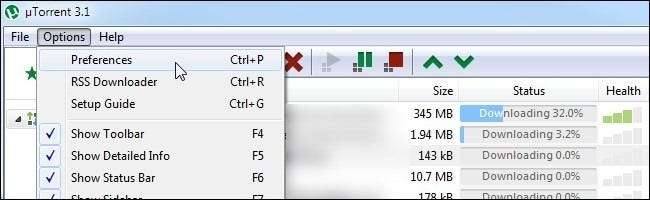
Uzaktan erişim için uTorrent'i kurmanın iki yolu vardır: uTorrent Remote ve uTorrent Web GUI. Seçtiğiniz seçenek, büyük ölçüde uzak arabirime erişmek için hangi cihazı kullanacağınıza ve BitTorrent etkinliğinizi şifrelemek için bir proxy hizmeti kullanın .
UTorrent için uzaktan erişimi açmanın mutlak en kolay yolu, uTorrent Remote'tan yararlanmaktır. Geçen yıl sunulan uTorrent Remote hizmeti, uTorrent istemcinizi uTorrent.com'a bağlar, böylece uTorrent web sitesi üzerinden doğrudan istemcinize giriş yapabilirsiniz.
Bu yapılandırmanın iyi yanı, yapılandırmanın son derece basit olması, modern bir web tarayıcısına sahip tüm akıllı telefonlarda çalışması ve kullanıcı arayüzünün temiz ve kullanımı kolay olmasıdır. Apple'ın App Store'da BitTorrent kontrol uygulamalarına karşı doğrudan bir yasağı olduğundan, iPhone kullanıcılarının jailbreak yapılmamış bir telefonda temiz bir mobil istemciye erişebilmelerinin tek yolu budur. Bu yapılandırmanın dezavantajı, BitTorrent trafiğinizi yönlendirmek, şifrelemek ve gizlemek için bir proxy kullanmanın uTorrent Remote sistemini bozması ve sonsuza kadar devam eden bir "Erişilemez" hatası ve geri sayım döngüsü alacağınızdır.
Bir iOS cihazı ve / veya iyi bir uTorrent uzaktan kumanda uygulaması olmayan başka bir akıllı telefon kullanıyorsanız (ve bir proxy kullanmakla ilgilenmiyorsanız), uTorrent istemcinizi çalıştırmanın ve basit yapılandırmayı tamamlamanın zamanı geldi. .
Yukarıdaki ekran görüntüsünde görüldüğü gibi uTorrent'i çalıştırın, Tercihler'e gidin (veya CTRL + P'ye basın). Tercihler menüsündeyken Remote'a gidin.
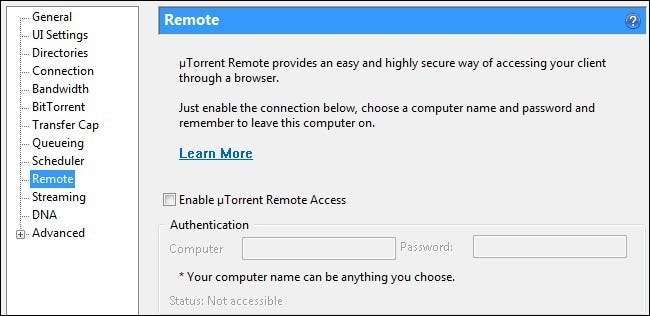
Uzak menüde uTorrent Uzaktan Erişimi Etkinleştir onay kutusu göreceksiniz. Bu kutuyu işaretleyin ve ardından aşağıdaki Bilgisayar ve Parola kutusunda benzersiz bir bilgisayar adı ve parolası oluşturun.
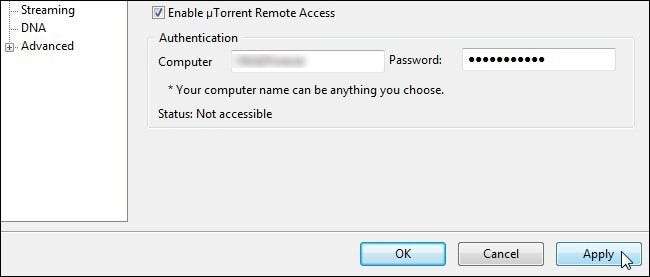
Köşedeki uygula'yı tıklayın ve Durum "Durum: Erişilebilir" olarak değişene kadar bekleyin. Bu noktada uTorrent uzak sistemine bağlanırsınız ve bir masaüstü veya mobil tarayıcı kullanarak oturum açmaya hazırsınız. Bu teknik, herhangi bir güvenlik duvarı yapılandırması gerektirmez ve kutudan çıkar çıkmaz mükemmel şekilde çalışmalıdır.
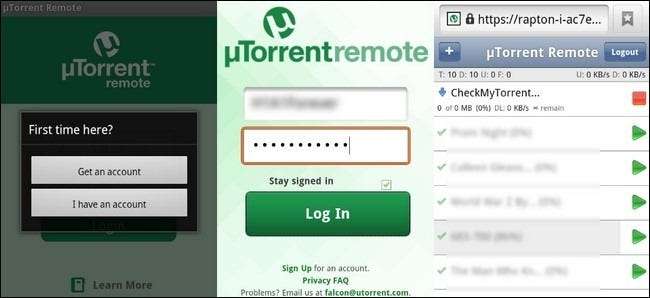
UTorrent Remote sistemini kullanarak uTorrent istemcinize uzaktan bağlanmak için masaüstünüzü veya mobil tarayıcınızı https://remote.utorrent.com/ . İlk ziyaretinizde sizden bir hesap oluşturmanız istenecektir (uTorrent istemcisinde yeni bir hesap oluşturduğumuz için "Bir hesabım var" ı tıklamak istiyorsunuz), ardından - yukarıdaki ekran görüntüsünün ortasında görüldüğü gibi - siz basit bir giriş ekranı ile karşılandı. Önceki adımda oluşturduğunuz bilgisayar adı ve şifresini kullanarak oturum açın. Bir mobil tarayıcı kullanıyorsanız, son panelde görüldüğü gibi iPhone'a benzer görünümlü bir arayüz elde edersiniz. Bir masaüstü tarayıcıdan oturum açarsanız, evde göreceğiniz uTorrent arayüzüne benzer (ancak yine de basitleştirilmiş) bir görünüm elde edersiniz.
UTorrent WebUI ile Uzaktan Erişim için uTorrent'i Kurma
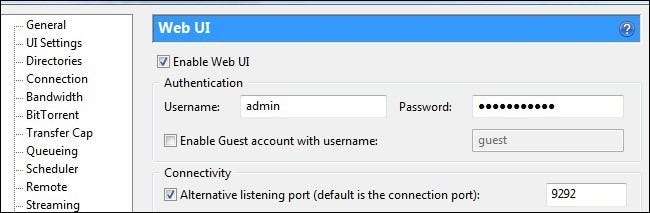
Önceki teknik, uTorrent Remote kullanmak, BitTorrent etkinliklerini bir proxy ile güvence altına almayanlar ve App Store onaylı bir uTorrent uygulamasına erişimi olmayan iPhone kullanıcıları için harika olsa da, proxy desteğinin olmaması ve minimum düzeyde özellik seti, uzman kullanıcılar için gerçek bir anlaşma katilidir. Eski Web Kullanıcı Arayüzü arayüzünü etkinleştirmenin kullanışlı olduğu yer burasıdır. Eski arayüzü etkinleştirerek, ona dokunan mobil uygulamaları ve sizi temiz bir mobil arayüze yönlendiren mobil hizmetleri kullanabilirsiniz.
Uygulamalara bakmaya başlamadan önce Web kullanıcı arayüzünü açalım. Tercihler paneline tekrar gidin (CTRL + P). Bu sefer Gelişmiş menüye gidin ve genişletin. Gelişmiş menüsünde, Web Kullanıcı Arayüzü girişini göreceksiniz. Bunu tıklayın. Yukarıdaki ekran görüntüsünde görüldüğü gibi, Web Arayüzünü Etkinleştir'i işaretlemek, bir kullanıcı adı, bir şifre girmek, misafir hesabını işaretlemeden bırakmak ve ardından Alternatif dinleme bağlantı noktasını işaretlemek ve kullanmak istediğiniz açık bir bağlantı noktası numarası girmek isteyeceksiniz. Değişikliklerinizi kaydedin ve ana uTorrent arayüzüne geri dönün. Bir yazılım veya donanım güvenlik duvarının arkasındaysanız, Web kullanıcı arayüzü için bir bağlantı noktası yönlendirme kuralı ayarlamanın şimdi tam zamanı. Ödeme yardıma ihtiyacınız olursa bağlantı noktası yönlendirme kılavuzumuz .
Eğiticinin bu noktasında, Web kullanıcı arayüzünü ve bağlantı noktasını açtınız; bu, herhangi bir web tarayıcısını ev bilgisayarınızın genel IP adresine yönlendirebileceğiniz ve web üzerinden uTorrent istemcinize giriş yapabileceğiniz anlamına gelir. Örneğin, IP adresiniz 123.456.789.123 ve seçtiğiniz bağlantı noktası numarası 9292 ise, istemcinizi uzaktan ziyaret etmek için http://123.456.789.123:9292/gui/ yazabilirsiniz. Bu, masaüstü bilgisayarlar ve tablet tarayıcılar için harika ancak akıllı telefonlardakiler gibi küçük ekranlar için o kadar da iyi değil. Web GUI'den tam olarak yararlanmak için, arayüze dokunacak ve mobil deneyim için onu kolaylaştıracak bir uygulamaya ihtiyacınız var.
iOS kullanıcıları, iki şeyden birini yapmadıkları sürece şanssızdır. Jailbreak'li bir telefonla donanmış olarak uTorrent Remote uygulamasını Cydia App Store'dan edinebilirsiniz. Jailbreaing dışında, sadece Cydia uTorrent uygulamasının arkasındaki kişilerin aynı zamanda Morrent Mobile adında bir proxy hizmeti de var. Ev ağınıza proxy yapmak için üçüncü taraf bir hizmet kullanmakta rahatsanız, bu uTorrent Web Kullanıcı Arayüzü için işlevsel bir mobil sarmalayıcıdır.

Öte yandan Android kullanıcıları, tüm proxy deneyimini atlayabilir ve bir Android uygulaması kullanarak doğrudan uTorrent istemcilerinde oturum açabilir. Android Market'teki en popüler uTorrent uygulamalarından biri Torrent-Fu'dur.
Torrent-Fu, arama araçları, yeni torrentler için RSS beslemeleri ve birden çok torrent istemcisi için profiller gibi özelliklerle doludur. Uygulamayı yükledikten sonra, ilk kez çalıştırın ve "Profillere Git" e basarak açılan Profil Gerekli istemini izleyin. Profil Ekle'yi tıklayın ve önceki Web UI yapılandırmasındaki tüm bilgilerinizi (genel IP adresi, bağlantı noktası numarası ve oturum açma / şifre) girin. Yeni profili kaydedin ve ardından ana ekrandan, ana uTorrent istemcinizi seçmek için Yönet'e tıklayın. Yönet menüsünden torrent ayrıntılarını görüntüleyebilir, başlatabilir, başlatmaya zorlayabilir, duraklatabilir, devam ettirebilir, kaldırabilir ve verileri kaldırabilir ve silebilirsiniz. Ayrıca tohumlama, duraklatılan, indirilen, tamamlanan ve bayraklar gibi değişkenlere göre de filtre uygulayabilirsiniz.
Mevcut torrentlerinizi değiştirmenin yanı sıra, arama yoluyla da torrent ekleyebilirsiniz; Torrent-Fu, ISOHunt, MiniNova, PirateBay ve KickassTorrents'ta arama yapar ve What.cd hesaplarıyla entegre olur.
Torrentlerinizi ister Android telefonunuzdan ister iPad'inizden takip edin veya işte bir veya iki göz atın, torrent deneyiminizi uzaktan izlemeye ve yönetmeye artık hazırsınız.







